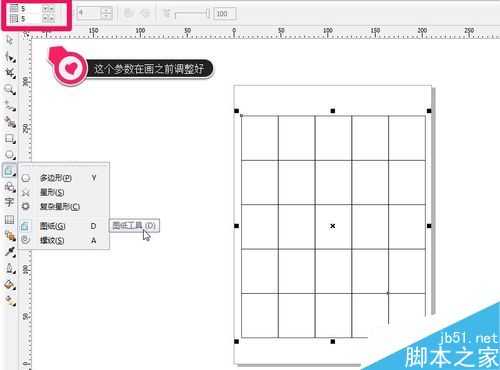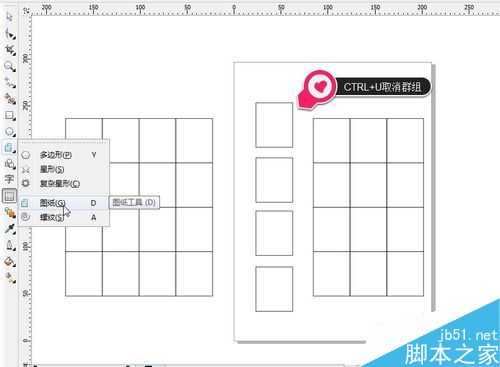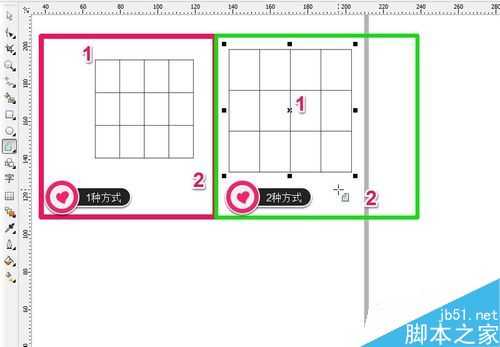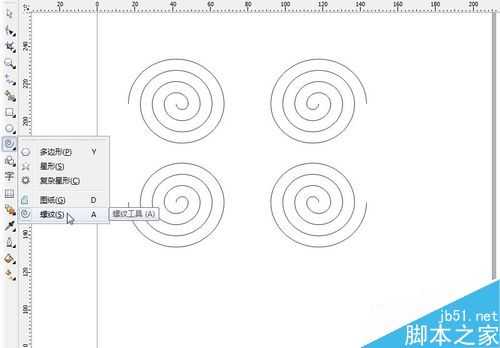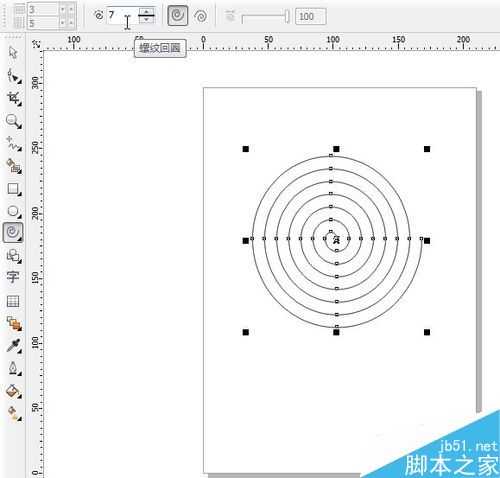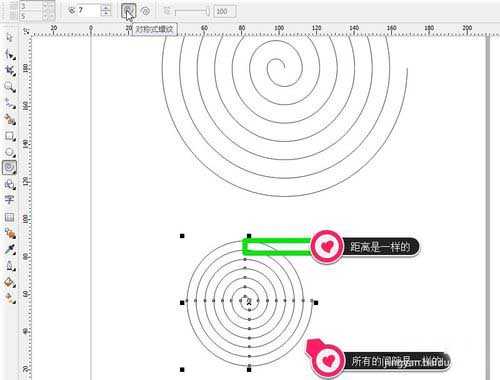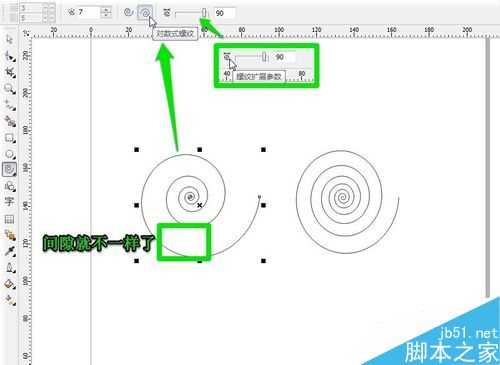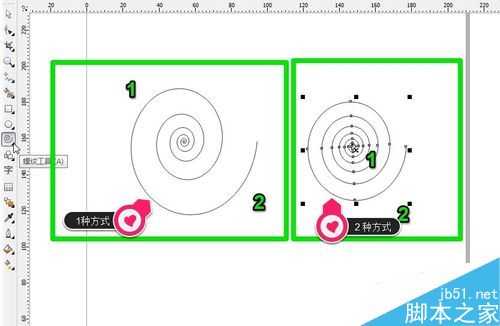白云岛资源网 Design By www.pvray.com
图纸工具一般是用来做简单的表格,而螺纹工具就是一种螺纹有点像纹香的螺纹,这里就简单介绍图纸及螺纹工具,一起来看看吧!
步骤
1、打开软件找到
图纸工具(或按D)
按住左键直接拖拉一下松开就可以了
简单的表格就画好了(表格的参数要先调整好)
如图
2、图纸工具(或按D)
画出来的表格就是几个框框的群组而成了
选中CTRL+U取消群组
就变成了一个个框框了
如图
3、可以用按住快捷键的方法
1.同时按住CTRL:以两对角的方式画正方形表格
2.同时按住CTRL+SHIFT:以中心放大的方式画正方形表格
4、找到工具(或按A)
按住左键直接拖拉一下松开就可以了
螺纹就画好了
(拖拉的方向不一样螺纹的方向也就不一样的)
如图
5、螺纹的圈数在还没画之前就要调好
如图
6、点下对称螺纹
画出来的螺纹的间隙是一样的
如图
7、点下对数式螺纹
画出来的螺纹的间隙是不一样的
(可以通过螺纹扩展参数调节)
如图
8、可以用按住快捷键的方法
1.同时按住CTRL:以两对角的方式画正方形螺纹
2.同时按住CTRL+SHIFT:以中心放大的方式画正方形螺纹
9、各种设置可以试试
很多工具都有类似或共通之处的
熟练工具
多多尝试试吧
以上就是cdr图纸及螺纹工具的使用方法介绍,操作很简单的,大家学会了吗?希望这篇文章能对大家有所帮助!白云岛资源网 Design By www.pvray.com
广告合作:本站广告合作请联系QQ:858582 申请时备注:广告合作(否则不回)
免责声明:本站资源来自互联网收集,仅供用于学习和交流,请遵循相关法律法规,本站一切资源不代表本站立场,如有侵权、后门、不妥请联系本站删除!
免责声明:本站资源来自互联网收集,仅供用于学习和交流,请遵循相关法律法规,本站一切资源不代表本站立场,如有侵权、后门、不妥请联系本站删除!
白云岛资源网 Design By www.pvray.com
暂无评论...
RTX 5090要首发 性能要翻倍!三星展示GDDR7显存
三星在GTC上展示了专为下一代游戏GPU设计的GDDR7内存。
首次推出的GDDR7内存模块密度为16GB,每个模块容量为2GB。其速度预设为32 Gbps(PAM3),但也可以降至28 Gbps,以提高产量和初始阶段的整体性能和成本效益。
据三星表示,GDDR7内存的能效将提高20%,同时工作电压仅为1.1V,低于标准的1.2V。通过采用更新的封装材料和优化的电路设计,使得在高速运行时的发热量降低,GDDR7的热阻比GDDR6降低了70%。